win7网卡驱动无法安装如何解决
短信预约 -IT技能 免费直播动态提醒
本文小编为大家详细介绍“win7网卡驱动无法安装如何解决”,内容详细,步骤清晰,细节处理妥当,希望这篇“win7网卡驱动无法安装如何解决”文章能帮助大家解决疑惑,下面跟着小编的思路慢慢深入,一起来学习新知识吧。
使用快捷键win+r,直接打开“运行”窗口,并输入gpedit.msc,回车。
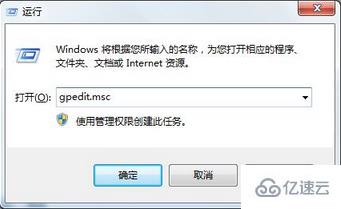
按序点击打开:用户配置-管理模板-系统-驱动程序安装,并直接在右侧找到并打开设备驱动程序的代码签名。
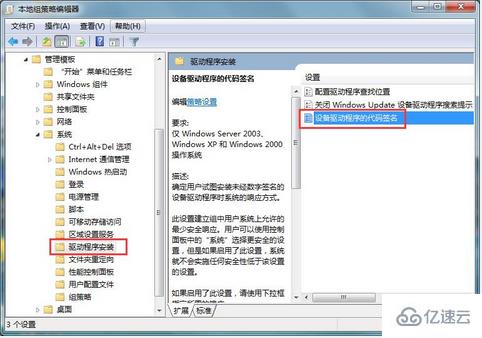
接着可以在页面中,直接点击已启用-警告-确定。
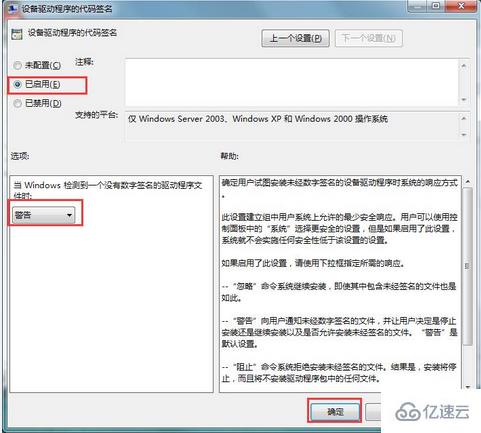
完成上述操作后,直接重启电脑,进入安全模式,把网卡驱动程序卸载掉。
最后只需要重启电脑,等待系统弹出是否安装驱动程序时,选择否,再在用驱动精灵安装驱动就完成了。
读到这里,这篇“win7网卡驱动无法安装如何解决”文章已经介绍完毕,想要掌握这篇文章的知识点还需要大家自己动手实践使用过才能领会,如果想了解更多相关内容的文章,欢迎关注编程网行业资讯频道。
免责声明:
① 本站未注明“稿件来源”的信息均来自网络整理。其文字、图片和音视频稿件的所属权归原作者所有。本站收集整理出于非商业性的教育和科研之目的,并不意味着本站赞同其观点或证实其内容的真实性。仅作为临时的测试数据,供内部测试之用。本站并未授权任何人以任何方式主动获取本站任何信息。
② 本站未注明“稿件来源”的临时测试数据将在测试完成后最终做删除处理。有问题或投稿请发送至: 邮箱/279061341@qq.com QQ/279061341















